Microsoft Edge瀏覽器如何增加擴充功能-Microsoft Edge瀏覽器增加擴充功能的方法
- 王林轉載
- 2024-03-06 12:40:071495瀏覽
php小編魚仔帶您了解如何在Microsoft Edge瀏覽器中增加擴充功能。透過簡單的步驟,您可以輕鬆找到並安裝各種實用的擴充程序,為瀏覽器增添更多功能和個人化體驗。跟隨我們的指導,讓您的Microsoft Edge瀏覽器煥發新的活力!
第一步,點開始選單,找到Microsoft Edge,開啟;
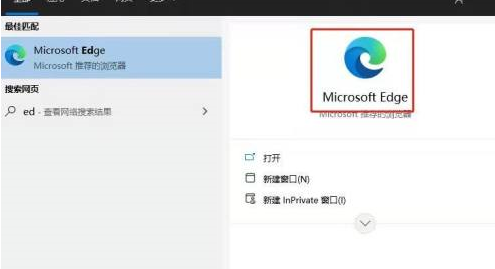
第二步,依序點Edge瀏覽器,右上角三點,「擴充」;
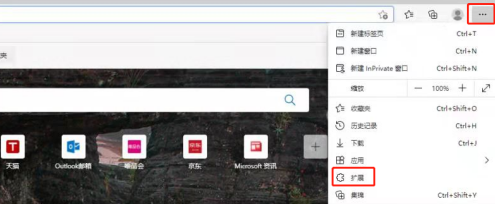
第三步,在搜尋框中搜尋或點選「取得Microsoft Edge擴充」;
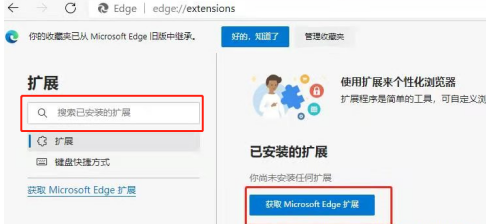
第四步,找到要新增的擴充功能的插件,點擊插件圖示;
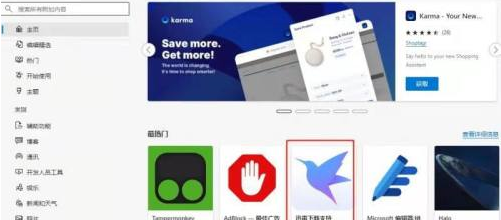
第五步,彈出下個介面,點選「取得」;

第六步,彈出介面,點選「新增擴充功能」;
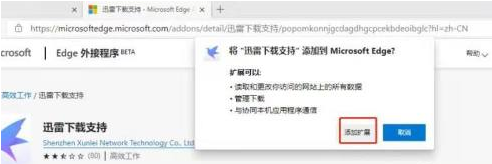
第七步,新增擴充插件完成。
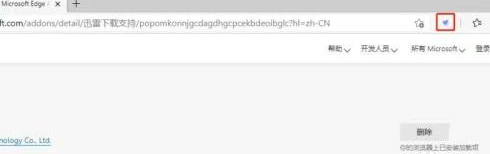
以上是Microsoft Edge瀏覽器如何增加擴充功能-Microsoft Edge瀏覽器增加擴充功能的方法的詳細內容。更多資訊請關注PHP中文網其他相關文章!
陳述:
本文轉載於:pcsoft.com。如有侵權,請聯絡admin@php.cn刪除

